コラム2023/01/10
相談員が選ぶ医療介護の現場で役立つiPhoneの便利機能三選
最近では、「仕事用の携帯電話もスマホ」という方が多いのではないでしょうか。
しかし、せっかくスマホになったけど電話とメール、カメラくらいしか使っていない!なんてお声もよく聞きます。
今日は実際に私が使っているiPhoneの便利機能をご紹介します。
①予定を忘れないようにするのに最適!リマインダー機能
予定の前日や○時間前に教えてくれる機能があれば便利なのに…。
そんなお悩みをお持ちの方に最適なのが、この「リマインダー」です。
設定した時間にお知らせしてくれますよ!
<使い方>
1.まず下の画像の“リマインダー”アプリを選びます。

2.画面左下の「新規」を選びます

3.「タイトル」に知らせてほしい予定の内容を入力、「メモ」に何か入れておきたい内容があれば入れておきます。ちなみに私は、患者さんのお宅の住所や、その時に連絡を取るキーパーソンの方の電話番号を入れたりしています。
4.「タイトル・メモ」の下にある「詳細」を選びます。
5.「日付」と「時刻」の横にあるタブを押し、予定の日付と時刻を選択します。

6.最後に右上の「追加」を押して完了です。
<ちょっとだけ応用編>
「最近新しく始めた仕事がある」、「仕事で新しく毎週の習慣業務にしたことがある」
こんな感じで新しく何かを始めて、それを習慣づけしたいときにもこのリマインダーが活躍します。
先ほどと同様に1~5で習慣づけしたい予定を入れておきます(毎朝のことなら明日の予定、毎週水曜日の予定なら次の水曜日の予定にしましょう)。
そして、その後「日付・時刻」のしたの「繰り返し」を選び、繰り返しの間隔を選択します(毎日のことなら「毎日」、平日だけなら「平日」、毎週のことなら「毎週」といった感じ)。
選び終わったら、先ほどと同様「追加」を押して完了です。
週間づいて通知がいらなくなったら削除してしまえば通知は来なくなります。
※使ってみようと思う方は下記の設定もご確認しておいてください。
「通知設定」と「通知の表示に関する設定」
1.「設定」アプリを選択し、下のほうにスライドし、「リマインダー」を選びます。

2.「通知」を選びます。

3.通知の設定が下記のようになっているか確認してください。

②居住環境の調査の際に最適「計測」アプリ
「エレベーターの広さを計測したいのにメジャーを忘れてしまった…。」
「トイレの入り口の幅を測りたい。」
そんな時に活躍するのがこの「計測」アプリ。メジャーのように長さを計測できますよ!
<使い方>
1.下の「計測」アプリを選んで開きます。
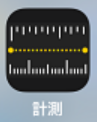
2.カメラが起動し、しばらくすると、画面の中央あたりに白い点が表示されます。
3.長さを測りたい場所のふちに白い点を合わせて、画面の「+」を押します。
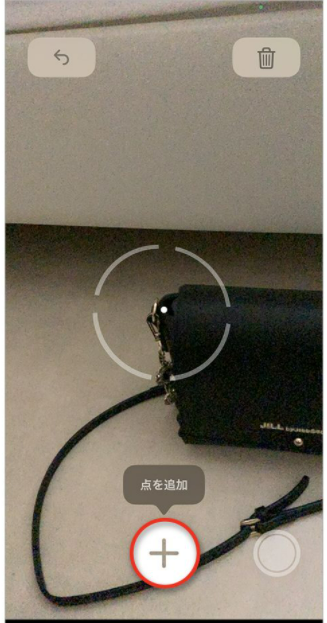
4.先ほど合わせた場所からの長さの計測を開始するので、白い点が先ほど合わせたふちとは反対側のふちに合うようにカメラをゆっくりと動かしていきます。
5.画面に距離が表示されます。
介護タクシーの手配の際にリクライニング車いすがエレベーターに乗るのか、階段の段差の高さや幅はどれくらいか、介護ベッドが置けるのか、などなど色々な場面で使えるのでお勧めです。
③書類の文字をそのまま文字に起こしてくれる「メモ」アプリ
「リモートの勉強会のURLが書いてある案内を紙でもらったが、入力するのが大変…」
「もらった書類の内容を、別の書類に転用したい」
こんな場面で活躍するのが、「メモ」アプリの「テキストスキャン機能」です!
<使い方>
1.「メモ」アプリを選んで開きます。
![]()
2.画面右下の作成を選びます。
![]()
3.画面の真ん中あたりに表示されるカメラマークを選びます。
![]()
4.「テキストをスキャン」を選びます。
5.カメラが起動しますので、取り込みたい書類の個所がカメラの枠内に収まるようにカメラの位置を合わせます。
6.文字が認識されると認識された箇所に黄色いフレームが表示されます。
7.位置が間違っていなければ、青色で表示されている「入力」を選びます。
8.メモにスキャンされた文字が入力されます。
※パソコンに取り込みたい場合は、メモの内容をコピーして自身のパソコンにメールで送ればOKです!
まとめ
今回は、iPhoneの便利機能のご紹介をしました。
せっかく使うならどんどん活用して業務を効率化したいですよね!
本日ご紹介したもの以外でも、電話中の内容そのままテキストでメモにするものやロック画面に忘れないようにメモをする機能などもあったり、実は結構使える機能が満載です。
「時は金なり」。使えるものは積極的に使っていきましょう!


